| 問題解決方法 | 問題排除步驟 |
|---|---|
|
方法 1. EaseUS Partition Master |
步驟 1. 開啟EaseUS Partition Master,然後點選頂部選單上的「分區恢復」。將出現一個新視窗... 完整步驟 |
|
方法 2. CMD |
步驟 1. 使用 Windows 11/10/8/7 安裝媒體啟動電腦 > 在第一個畫面上按 SHFIT + F10 調出... 完整步驟 |
Windows 啟動開機分割區消失
EFI 啟動開機分割區消失或找不到 EFI 系統分割區錯誤將導致您的電腦沒有啟動開機分割區可啟動,因此您需要在 Windows 11/10 中建立 EFI 分割區,或使用第三方軟體對 消失的 EFI 開機啟動分割區進行復原。
正如我們所提到的,如果您希望能夠啟動安裝在內部硬碟上的作業系統,EFI 分割區至關重要。除非您使用外部硬碟而不是內部硬碟來啟動 Windows 作業系統,否則不需要 EFI 分割區即可從該磁碟機啟動。因此,當您電腦中的 EFI 開機啟動分割區被意外刪除時,請毫不猶豫地按照我們的建議復原已刪除的啟動分割區,或自行手動重新建立 EFI 開機啟動分割區。
EFI 相關搜尋
方法 1. 使用分區復原軟體復原 EFI 分區
如果您喜歡簡單的方法來還原 Windows 電腦已刪除或消失的 EFI 分割區, EaseUS Partition Master 支援您在 Windows 11/10/8/7 中輕鬆還原消失的 EFI 分割區。您可以直接下載此分割區復原軟體並依照簡單的步驟還原 EFI 開機啟動分割區。
首先,在一台正常工作的電腦上,建立 EaseUS Partition Master WinPE 啟動隨身碟,以便您可以從 WinPE 環境啟動電腦,以便能夠執行 EFI 分區恢復。
接下來,當您可以將電腦啟動到正常狀態後,現在是時候恢復遺失的 EFI 啟動分割區了。
如何自動復原 EFI 啟動分割區 Windows 11/10
步驟 1. 開啟 EaseUS Partition Master 並點選「還原磁區」。選擇遺失分割區的目標磁碟,然後按一下「新的掃描」。
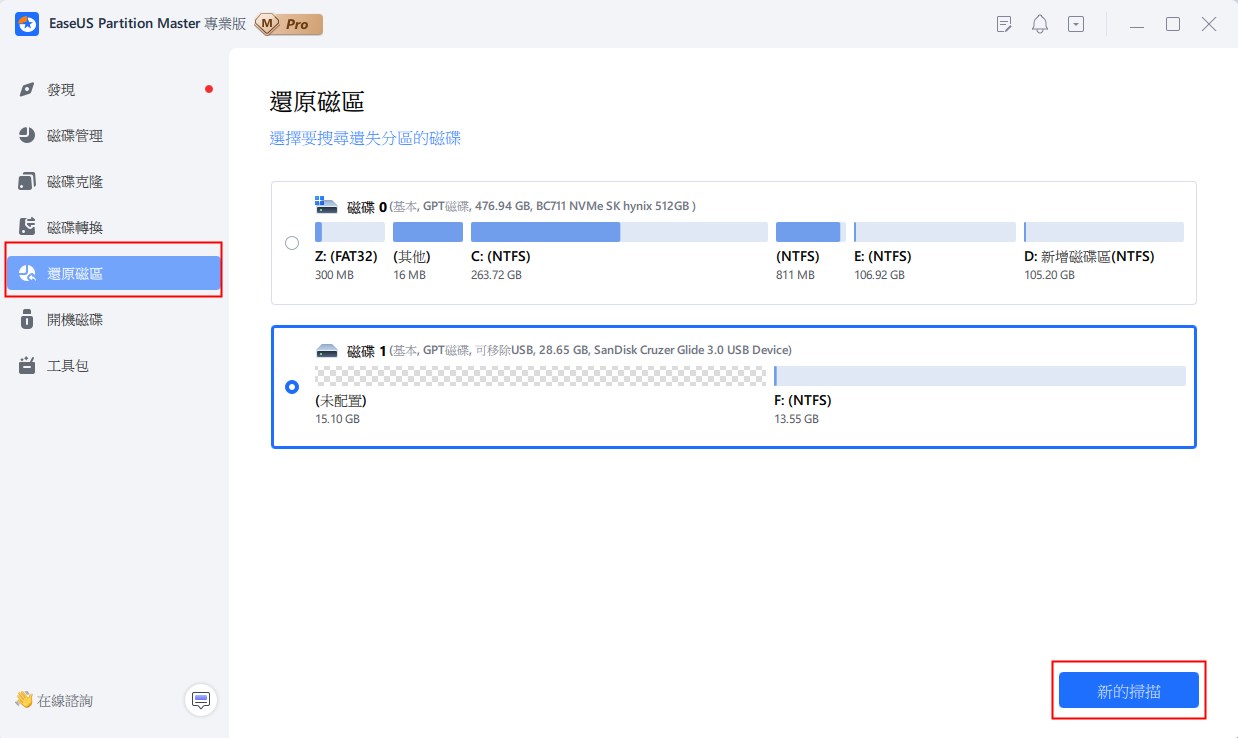
步驟 2. 耐心等待讓軟體執行「快速掃描」和「全面掃描」操作。它會將您刪除的分割區標記為“遺失”,如“狀態”部分。選擇遺失的分割區,然後按一下「復原」。
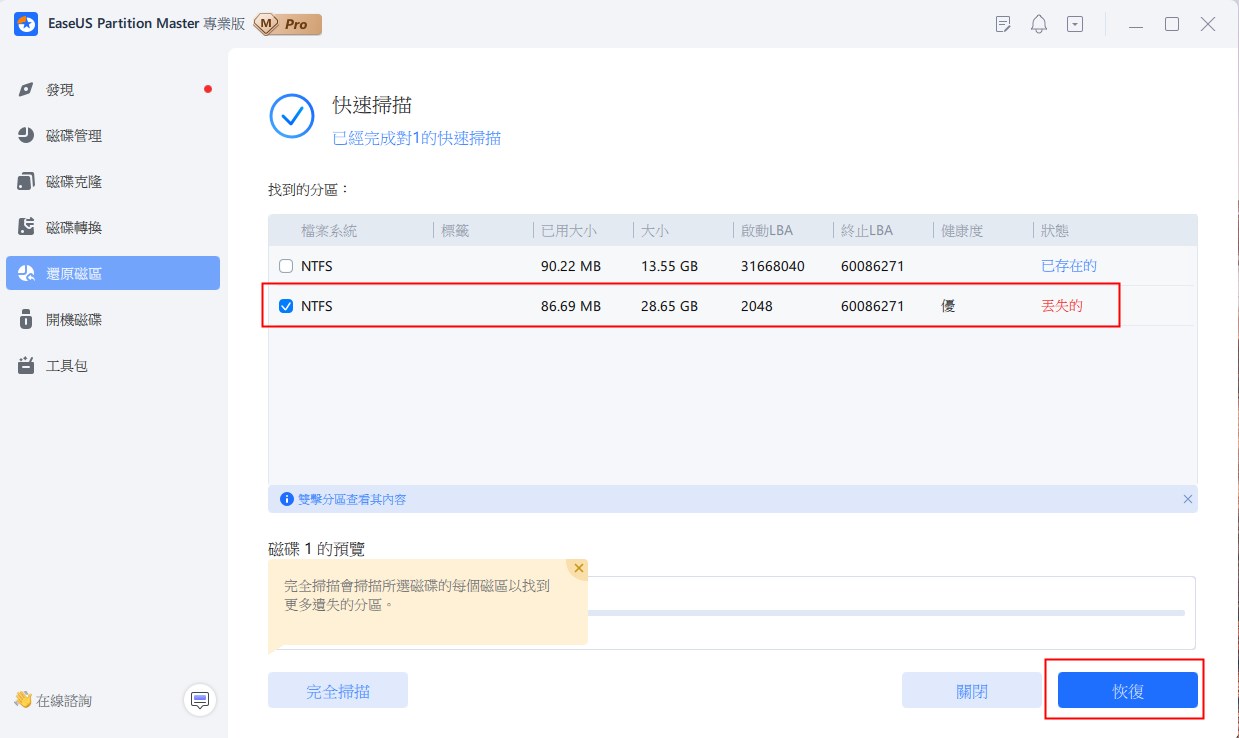
找到丟失磁碟區和資料後,點選「恢復」。或者,繼續掃描以尋找更多丟失資料。您也可以點選兩下要尋找的分割區來預覽其內容,然後點選「確定」進行確認。
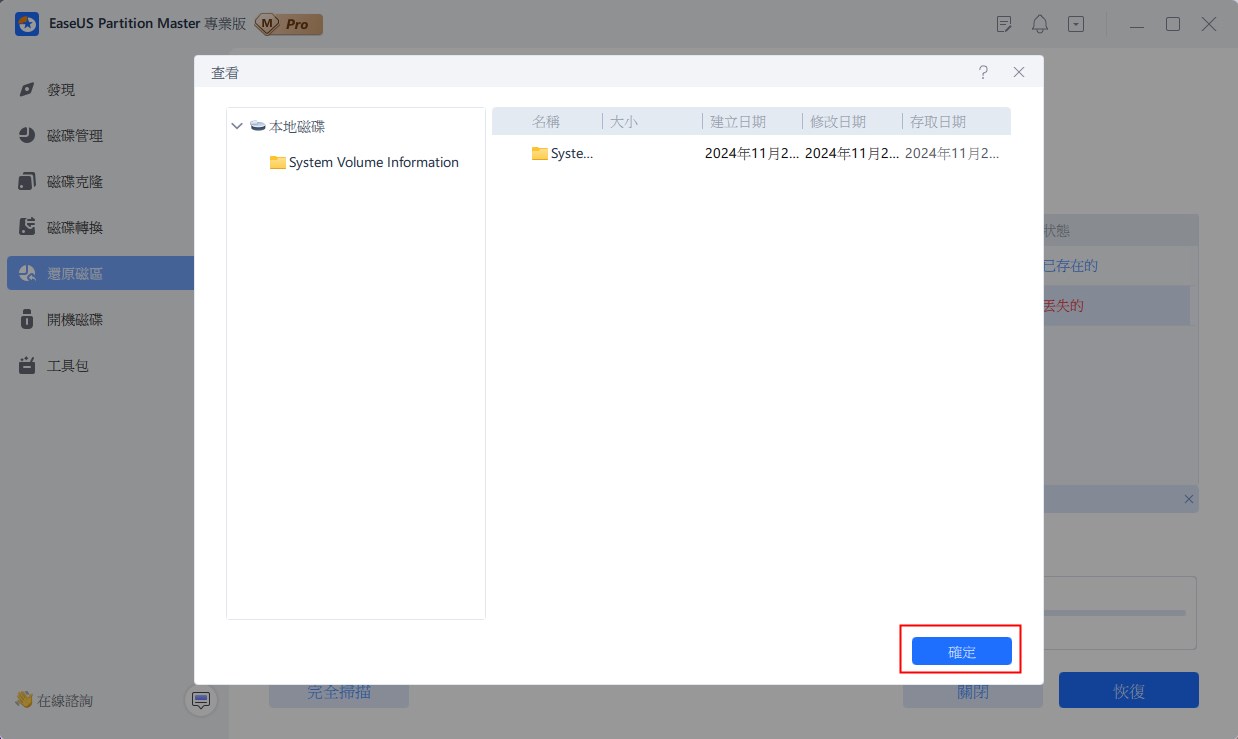
步驟 3. 耐心等待分割槽恢復過程完成後點選「完成」。
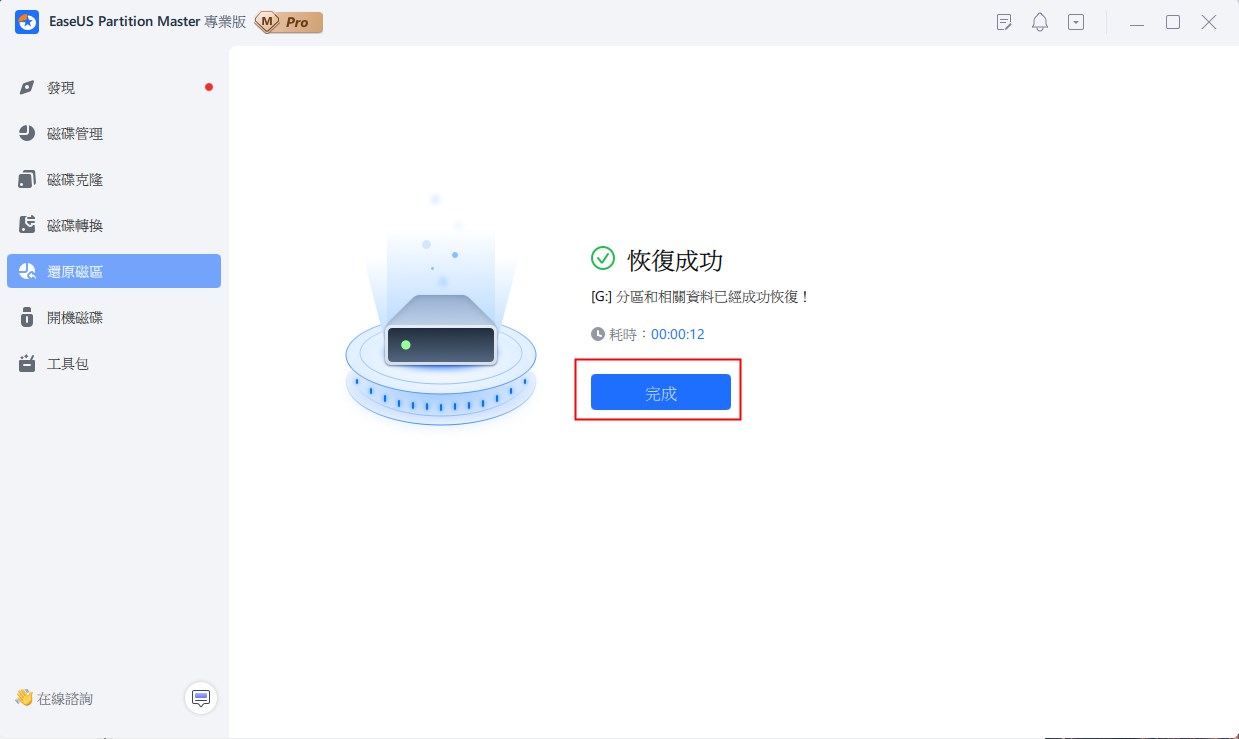
完成所有過程後,現在您的啟動 EFI 分割區已恢復。您可以檢查或重新下載啟動檔案到 EFI 分割區,然後在 BIOS 中再次將電腦設定為從已復原的 EFI 分割區啟動。重新啟動您的電腦,然後您就可以再次繼續使用您的電腦。
方法 2. 使用 CMD 建立 EFI 分割區 Windows 11/10
最有可能的是,具有一定電腦技能的使用者能夠自行重新建立 EFI 啟動分割區。
如何手動建立 EFI 分割區 Windows 11/10
步驟 1. 使用 Windows 11/10/8/7 安裝媒體啟動電腦 > 在第一個畫面上按 SHFIT + F10 以調出命令提示字元。
步驟 2. 輸入以下指令並每次按 Enter:
diskpart
list disk
select disk #注意:選擇您刪除 EFI 系統分割區的磁碟。
list partition
create partition efi
format quick fs=fat32
list partition
list volume Note:記下安裝 Windows 作業系統的捲號。

exit
bcdboot X:\windows 注意:將「X」替換為 Windows 作業系統分割區的捲號。

BCDBoot 將啟動檔案從 Windows 分割區複製到 EFI 系統分割區,並在同一分割區中建立 BCD 儲存。
現在您可以刪除 Windows 安裝媒體並重新啟動電腦。
這篇文章有解決您的問題嗎?
相關文章
-
如何在 Windows 10/11 上將 ISO 刻錄到 DVD(步驟教學)
![]() Agnes/2025-03-14
Agnes/2025-03-14
-
![]() Ken/2025-01-24
Ken/2025-01-24
-
如何在 Windows 10/11 中將未分配空間移至 C 磁碟
![]() Ken/2025-12-31
Ken/2025-12-31
-
![]() Gina/2025-01-24
Gina/2025-01-24
關於 EaseUS Partition Master
全面的磁碟 & 分割區管理軟體,適合個人或商業用途。讓它幫您管理硬碟:調整分割區大小,格式化,刪除,克隆或格式轉換。
簡易教學影片

如何切割Windows 11/10/8/7硬碟
這篇文章是否有幫到您?
需要我們提供什麼樣的幫助
輸入問題並找到答案。
